BIOS 업데이트의 세계를 탐색하는 것은 압도적으로 느껴질 수 있지만, 적절한 도구를 사용하면 프로세스가 훨씬 더 관리하기 쉬워집니다. ASUS Armoury Crate는 숙련된 기술 애호가가 아닌 사용자를 위해 BIOS 업데이트를 간소화하도록 설계된 그러한 도구 중 하나입니다. 이 포괄적인 가이드에서는 ASUS Armoury Crate를 사용하여 BIOS를 업데이트하는 단계를 안내하고, 대안적인 방법과 필수 고려 사항도 살펴봅니다.
ASUS Armoury Crate에서 BIOS를 업데이트하는 방법
BIOS 업데이트에 대한 단계별 가이드
- 시스템에서 Armoury Crate 애플리케이션을 실행합니다 . 최적의 성능을 위해 최신 버전인지 확인하세요.
- 애플리케이션 내에서 도구 섹션으로 이동하여 BIOS 탭을 선택하세요 .
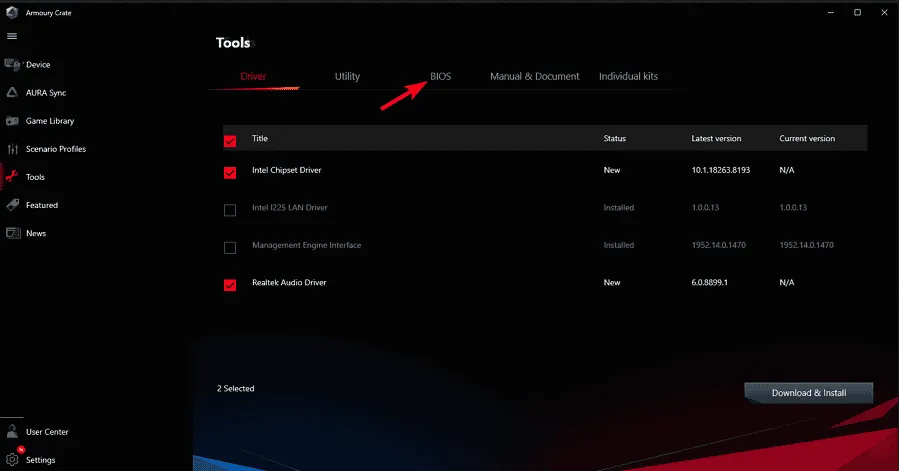
- 사용 가능한 BIOS 업데이트를 검토합니다. 설치하려는 적합한 업데이트를 선택하고 다운로드 및 설치 버튼을 클릭합니다.
- 화면의 지시에 따라 업데이트 절차를 마무리합니다. 시스템이 업데이트를 설치하는 동안 인내심을 가지세요.
ASUS Armoury Crate는 펌웨어 업데이트를 용이하게 할 수 있지만, 많은 사용자는 Armoury Crate가 항상 최신 BIOS 버전을 표시하지 않을 수 있으므로 대체 방법을 탐색하는 것이 좋습니다. 이러한 사전 예방적 접근 방식을 사용하면 최신 기능과 수정 사항을 사용할 수 있습니다.
ASUS BIOS를 업데이트하는 것이 중요한 이유는 무엇입니까?
일반적으로 ASUS BIOS를 업데이트하는 것이 좋습니다. 많은 업데이트는 시스템 보안 강화, 버그 수정, 최신 하드웨어와의 호환성 개선에 중점을 둡니다. 그러나 업데이트를 진행하기 전에 구체적인 상황을 평가하는 것이 중요합니다.
시스템이 문제없이 작동하고 ASUS에서 중요한 업데이트를 제공하지 않는다면, 걱정 없이 현재 BIOS 버전을 계속 사용할 수 있습니다.
기타 ASUS BIOS 업데이트 유틸리티
Armoury Crate 외에도 ASUS는 다양한 모델과 호환되는 BIOS 업데이트용 MyASUS 와 같은 추가 소프트웨어를 제공합니다. 또한 많은 ASUS 마더보드에는 BIOS 업데이트를 직접 적용하는 강력한 방법인 EZ Flash 유틸리티 가 장착되어 제공됩니다 .
일부 BIOS 업데이트는 실행 파일로 제공되며, 수동 접근 방식을 선호하는 사람들을 위해 특별히 설계되었습니다. 구체적인 지침과 소프트웨어 호환성은 마더보드의 사용 설명서를 참조하는 것이 좋습니다.
플래시 드라이브 없이 ASUS BIOS 업데이트
업데이트에 플래시 드라이브를 사용하지 않으려면 Armoury Crate나 MyASUS와 같이 이전에 논의한 도구를 활용하면 좋습니다. 설명서를 확인하여 이러한 유틸리티와 마더보드의 호환성을 확인하세요.
ASUS BIOS 업데이트의 일반적인 기간
BIOS 업데이트 기간은 다를 수 있지만, 평균적으로 프로세스는 일반적으로 2~8분 정도 걸리며, 사용된 특정 방법과 시스템 구성에 따라 달라집니다. 이 빠른 프로세스를 통해 사용자는 최소한의 방해로 활동을 계속할 수 있습니다.
ASUS Armoury Crate를 통해 BIOS를 업데이트하는 것은 비교적 간단하지만, 많은 사용자는 중요한 시스템 업데이트의 경우 더 안정적이라고 여겨지는 다른 방법을 선호합니다.
BIOS 업데이트를 준비할 때 전체 시스템 최적화를 보장하기 위해 ASUS 마더보드 드라이버도 업데이트하는 것을 고려하세요. ASUS Armoury Crate가 RAM을 감지하지 못하는 것과 같은 문제가 발생하는 경우 BIOS 업데이트로 이러한 문제가 해결될 수 있습니다.
추가 통찰력
1. BIOS 업데이트가 실패하면 어떻게 해야 하나요?
BIOS 업데이트가 실패하면 당황하지 마십시오. 먼저 컴퓨터를 다시 시작하여 정상적으로 부팅되는지 확인하십시오. EZ Flash와 같은 다른 유틸리티를 사용하여 업데이트를 다시 시도하거나 ASUS 지원에서 복구 옵션을 확인할 수 있습니다.
2. BIOS 업데이트로 시스템 성능이 향상될 수 있나요?
예, BIOS 업데이트는 하드웨어 호환성을 최적화하고, 버그를 수정하고, 최신 기술에 대한 더 나은 지원을 제공하여 시스템 성능을 향상시킬 수 있습니다. 그러나 성능 개선의 규모는 업데이트에 따라 다릅니다.
3. BIOS 업데이트가 필요한지 어떻게 알 수 있나요?
하드웨어 호환성 문제, 시스템 불안정성을 경험하거나 ASUS에서 중요한 취약점을 수정하거나 기능을 개선한다고 주장하는 새로운 업데이트를 출시하는 경우 BIOS 업데이트가 필요할 수 있습니다.
답글 남기기